Како копирати музику са иТунес на Фласх Дриве?
„Како могу да пребацим музику са иТунес-а на флеш диск? Постоји ли неки начин да трансфер лако обавим? "
„Желим неке песме са свог иТунеса на сопственом УСБ стицку. Да ли је могуће?"
Желим да пренос музике са иТунес-а на УСБ за уживање у вашој омиљеној музици било где наићи? Скоро сви корисници иТунеса имају велику музичку библиотеку. Можда ћете имати и сјајну колекцију из које желите да извезите или пребаците песме у сопствени преносни УСБ уређај без ометања ваше постојеће музичке библиотеке. Ево детаљног водича о томе како набавити своју иТунес музику на УСБ флеш уређају. Проверите сада!
1. метод: Употреба опције „Копирај и залепи“ за премештање музике са иТунеса на УСБ
Да бисте пратили овај метод,
- Прво направите „Нев Фолдер“ на радној површини.
- Затим идите на иТунес, а затим отворите музику иТунес и пронађите музичку фасциклу иТунес. Проверите да ли је библиотека организована.
- Сада одаберите песме које желите да пренесетепритиском на дугме Цтрл на тастатури истовремено бирајући песме једну по једну. Након одабира, идите на „Уреди“, а затим на „Копирај“. Ако желите додати само једну пјесму, једноставно одаберите ту пјесму и кликните на „Копирај“. Обавезно не користите функцију "Цут" или ће песме бити избрисане из иТунес библиотеке.
- Након тога, идите на „Нев Фолдер“ који сте првобитно креирали на радној површини. Кликните десним тастером миша и кликните „Налепи“.

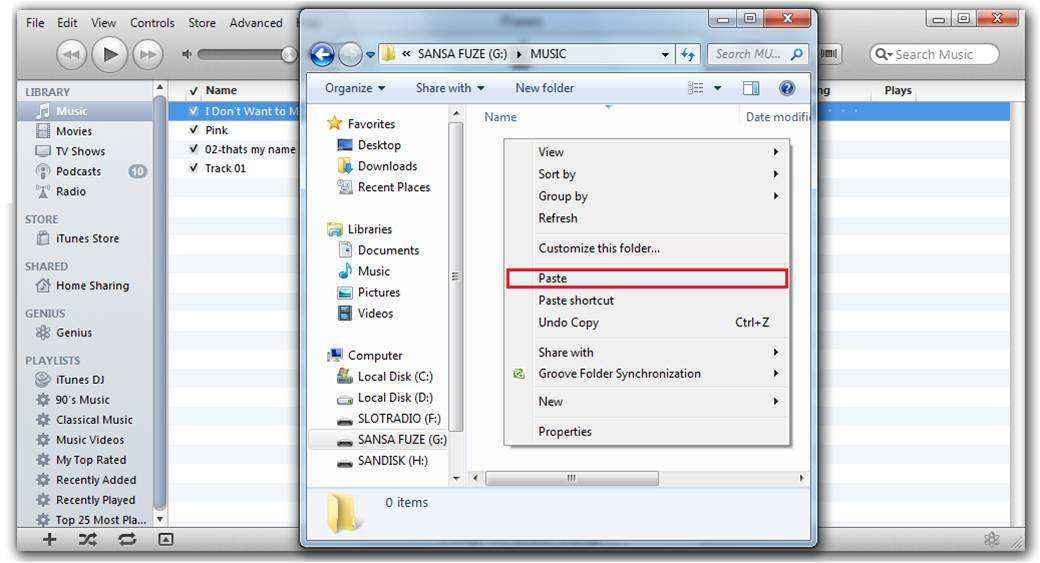
Песме ће се сада копирати у тај фолдер.
Сада убаците УСБ диск у рачунар и„Копирајте“ или „Изрежите“ мапу и „Налепите“ је на УСБ флеш диск и то је то! Одабране песме биће на вашем УСБ диску и без промене иТунес библиотеке.
Поновите кораке ако желите додати једну или више пјесама на ваш УСБ уређај.
Други начин: Коришћење опције „Превуци и испустите“ за пренос песама са иТунеса на Фласх диск
Да бисте пратили овај метод,
- Прво уметните УСБ флеш уређај. Отворите га као фасциклу на радној површини.
- Затим изаберите једну песму и кликните је. Ако желите да изаберете једно или више, држите дугме Цтрл и изаберите. Ако желите читаву листу, једноставно држите Цтрл-А, то ће одабрати читаву листу репродукције.
- Након тога, само повуците и испустите избор у мапу УСБ уређаја и воила! Ваш посао је готов.

Обавезно покрените иТунес у мањем прозору да бисте га лакше превукли и пребацили у другу мапу. Ова метода такође не мења ништа у вашој музичкој библиотеци.
Ето, сада знате два најлакша начина за извоз песама са иТунес-а на УСБ. Испробајте ове методе и уживајте у музици у покрету!
Надаље, ако желите управљати било којом врстомдатотеке на вашем телефону можете користити Тенорсхаре иЦареФоне. Ово је све-у-један алат који може да реши проблеме на било ком иОС уређају. Овај алат такође може лако да управља датотекама и подацима. Такође можете да убрзате свој уређај чишћењем непотребних датотека. Такође садржи функцију „сигурносне копије и враћања“ у случају губитка података.









